Sunday, May 11, 2008

Saya baru mengetahui kalau di Windows XP ada tool yang namanya Private Character Editor. Dengan tool ini kita dapat membuat karakter/huruf pribadi (atau logo) yang digunakan dalam font library. Kita dapat membuat sampai dengan 6.400 karakter pribadi, baik dengan memulai dari halaman kosong atau mengedit salah satu karakter dari jenis font yang sudah terinstall dalam komputer. Shortcut tool ini tidak dapat ditemui dalam program menu, itulah sebabnya sebagian pengguna bisa jadi tidak mengetahui keberadaannya seperti saya.
Untuk mulai menjalankan Private Character Editor, dapat dilakukan dari Start - Run, kemudian ketikkan eudcedit. Setelah itu akan nampak jendela seperti image di bawah ini

Kotak-kotak tersebut merupakan ruang penyimpanan karakter yang kita buat. Jika belum pernah membuat, pilih salah satu, atau agar terurut pilih kotak kiri-atas, baru kemudian pilih OK. Selanjutnya kita dapat mulai membuat karakter yang diinginkan dengan pilihan peralatan pada toolbar sebelah kiri (atau melalui menu Tool - Item).

Seperti telah saya sebutkan di atas, karakter yang akan dibuat dapat mengedit dari karakter suatu jenis font yang telah ada, dengan menggunakan menu Edit - Copy character.. Kita dapat mengasosiasikan karakter yang dibuat untuk salah satu jenis font atau untuk semua jenis font (default). Untuk mengubahnya dilakukan dari menu File - Links..
Jika sudah selesai simpan karakter yang telah dibuat dengan menu Save Character atau Save Character As.. Selanjutnya kita telah siap menggunakan karakter font yang telah dibuat.
Untuk menggunakannya, buka aplikasi dimana karakter yang dibuat akan digunakan. Selanjutnya buka Character Map, dari Start - All Programs - Accessories — System Tools. Jika sebelumnya kita mengelinkan karakter yang dibuat untuk semua jenis font, maka pilih pada All Fonts (Private Character) atau jika sebelumnya mengelink-kan dengn font tertentu carilah nama font tersebut yang di sertai (Private Character).

Setelah itu akan muncul daftar karakter yang telah dibuat, dan pilih karakter yang akan digunakan dengan cara meng-kliknya dilanjutkan mengklik tombol Select dan Copy.
Kembali ke aplikasi atau program yang akan menggunakan, di sini kita paste-kan karakter tersebut. Selamat menggunakan karakter sendiri.




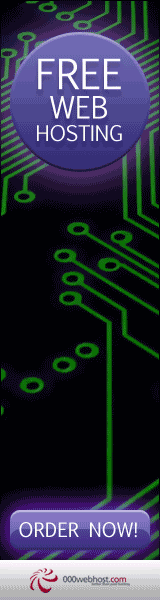

1 Comment:
Tutorial nya bagus.. sangat bermanfaat.. oiya.. kok Sb nya dr semalem error yaa..? kalo mau tukeran link boleh kok.. oke.. Mama Shasa link yaa..
Post a Comment